Ricoh PJ WX4130N
2012. december
A közeli (short throw) és ultraközeli (ultra short throw) vetítők egyre több gyártó kínálatában jelennek meg, elsősorban persze prezentációs igények kielégítésére tárgyalókban, osztálytermekben, termékbemutatókon. Optikai felépítésük eltér a szokványos frontvetítőkétől, mert az extrém kis vetítési távolságot és a kis torzítású, lehetőleg egyenletes megvilágítású képet csak speciális optikai rendszerrel lehet megvalósítani. Az optikai tervezésben nagy tapasztalattal bíró Ricoh egy eléggé egyedi modellt hozott ki ebben a kategóriában, ez került most a vizsgálóasztalunkra.
A Ricoh PJ WX4130N az ultraközeli gépkategóriába tartozik, sőt ezen belül is az általam ismert vetítők közül a legkisebb a vetítési aránya (a vetítési távolság és a kép szélességének aránya). A vetítési távolság a rendkívülinek mondható 12 és 25 cm között választható meg, a határokat az élesség beállíthatósága korlátozza, mint minden hasonló vetítőnél. A kép szélessége pedig kb. 1 m és 1,7 m közöttire adódik, tekintetbe véve a 16:10-es képformátumot is.
A típusjel „N” betűje a hálózati képességekre utal, egyébként van ugyanennek a típusnak egy nem hálózatos változata is (PJ WX4130), amely kb. 15%-kal olcsóbb, mint az általunk vizsgált változat.
A DLP technológiát használó projektor fizikai felbontása 1280 x 800 pixel (WXGA), ami azt is jelenti, hogy a natív képformátum 16:10. A mai laptopok többségéhez kiválóan illeszkedik ez a formátum.
Ami a fényerőt illeti, az adatlap 2500 ANSI lument ad meg. A maximális javasolt képméretet (80” képátló) figyelembe véve ez a fényerő több mint elegendő, még világos környezetben is. A kontraszt specifikáció szerinti értéke 2500:1, ami a mai DLP vetítőknél se nem nagy, se nem kis érték, de egyébként is csak erősen sötétített környezetben érvényesül, ami ritkaság a prezentációs alkalmazásoknál.

A fény a projektor tetején lép ki egy üvegablakon keresztül, amely védi az objektívet és a tükröket a szennyeződéstől, portól
Küllem, felépítés, csatlakozók
Az ultraközeli vetítők túlnyomó többsége vízszintes elrendezésű (bár némelyikük függőleges pozícióban is használható), a nagylátószögű speciális objektív alkotta képet egy aszférikus domború tükör képezi le a vászonra, lehetőleg kiküszöbölve a torzításokat, és nagyjából egyenletes megvilágítást nyújtva a vásznon.
A Ricoh vetítője, szakítva a szokásos megoldással, függőleges építésű, álló helyzetben a vászon elé téve használandó – hasonlít egy nagyobbacska „kenyérpirítóra”. A fény a projektor tetején lép ki egy üvegablakon keresztül (lásd a felső képet), azaz a vetítő tükör és az objektív (plusz egy 45º-ban elhelyezett síktükör) védve vannak a portól és más külső hatásoktól, ellentétben a szokásos megoldásokkal. Fontosabb különbség még, hogy a Ricoh vetítője egyedi alakú homorú tükörrel alkotja a képet, meglepő pontosságot és homogentást biztosítva (mint a mérések bizonyították).
Optikai zoom az ultraközeli projektorokon köztudomásúan soha nem található, a képméretet a fizikai távolság változtatásával lehet beállítani. Digitális zoom van a készüléken, de a digitális nagyítás természetesen a képminőség romlásával jár. Az élesség egy süllyesztett állítókarral a néző felőli oldalon állítható.
A csatlakozók praktikusan a vetítő bal alsó oldalán találhatók, és pontosan annyi van belőlük, amennyi egy ilyen rendeltetésű (oktatási és üzleti prezentációs) projektorhoz szükséges, plusz a hálózati csatlakozási lehetőségek az „N” jelű változatnál: szabványos D-Sub15 VGA bemenet (analóg RGB jel vagy komponens videó csatlakoztatásához), HDMI bemenet a digitális csatlakoztatáshoz, RCA hüvely a kompozit videóhoz (végszükség esetén), USB (A) csatlakozó a PC nélküli vetítéshez USB drive-ról, 3,5 mm-es jack audio bemenet, és egy vezetékes LAN (RJ45) hüvely a hálózatos funkciókhoz. Kiemelendő, hogy emellett beépített WiFi kártyát is tartalmaz a projektor a vezeték nélküli hálózati üzemmódhoz (lásd később).

A projektor szokás szerint kezelhető a tetején lévő gombokkal plusz a menürendszerrel, vagy egyszerűbben és intelligensebben a távvezérlővel (persze a menüre itt is szükség van). A távvezérlő – bár a gombjai lehetnének nagyobbak – sok műveletet nagyon leegyszerűsít, és ilyenkor kiváltja a hosszadalmas barangolást a menüben.
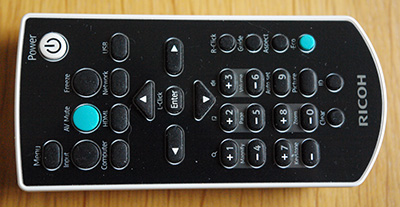
A projektorhoz a gyártó mellékel egy „távegeret” is (pontosabban egy infravevőt), amelyet a PC-hez USB porton csatlakoztathatunk. Ez az ismert módon azt teszi lehetővé, hogy a PC egérfunkcióit a projektor távvezérlőjével válthassuk ki.
Megemlítendő még a beépített 2 W-os hangszóró, amely azonban sok esetben kevés a minőségi vetítéshez, és csak jobb híján (azaz hangosítás hiányában) javasolt a használata.
Vetítés
A projektort egy asztalra vagy más oszlopszerű állványra helyezve a vászontól 12-25 cm-re a kép alsó széle kb. 9-16 cm-rel lesz a projektor teteje fölött, ahol kilép a fény. A kép méretét – mint már említettük – nagyjából 1 m és 1,7 m szélesség között állíthatjuk be, ha azt akarjuk, hogy a kép teteje és alja egyképpen éles legyen. Bekapcsolás után a PJ WX4130N kb. 10 másodperc alatt eléri teljes fényerejét, ami nem éppen általános a nagynyomású higanylámpával dolgozó vetítők körében.
A kép pozícióját három csavargatható lábbal lehet finomítgatni (egy elöl, kettő hátul). Megfelelő elhelyezés mellett nem lesz trapéztorzítás, de ha mondjuk, a vászon túl magasan van, akkor a projektort billenteni kell, ám az emiatt keletkező függőleges trapéztorzítás automatikusan vagy manuálisan megszüntethető.
Magának a képnek a geometriai torzítása a pozíció pontos beállítása után észrevehetetlen, csupán némi elszíneződést tapasztatunk a kép sarkában, ami megint csak a gondos optikai tervezésnek köszönhető. Gondoljuk meg ugyanis, hogy milyen óriási különbség van a kép alját és tetejét, illetve közepét és két szélét elérő fénysugarak hosszúsága között.
Ha azt akarjuk (és a Ricoh mérnökei akarták), hogy ne legyen drasztikus megvilágítottság, ill. fénysűrűség eltérés a képfelület különböző részei között az extrém közeli vetítés ellenére, magát a projektorból, a homorú tükör felületéről kilépő fényáramot kellett a térszög függvényében rendkívül inhomogénné tenni, pontosan olyan mértékben és olyan függvény szerint, hogy az a kívánt végeredményt adja. A feladat különlegességét az adja (egyébként minden ultraközeli vetítőnél), hogy a vetítés optikai tengelye és vászon síkja szélsőségesen kis (vagy az ellenkező oldalról nézve nagy) szöget zár be. A fényerő egyenletessége (uniformitása) 90% közüli, ami még egy normál vetítési arányú projektornak is becsületére válna.

Az üvegablakon keresztül lefotózott objektív fölött látható a 45 fokban elhelyezett síktükör, amely az alul (a fotón életlenül) látható homorú tükörre továbbítja a képet. A vetített képet ez a homorú tükör képezi le a vászonra
Csúnya geometriai torzítás, pontosabban hullámosodás a kép tetején, illetve felső részében, sarkaiban egyetlen esetben következik be – de nem a projektor hibájából! Amennyiben állványos vagy rolós vásznat használunk, a felület legkisebb hullámosodása is élvezhetetlen, használhatatlan képet okoz. Márpedig biztosan számíthatunk arra, hogy ezeknél a vásznaknál fennáll ez a veszély, ezért szigorúan ellenjavallt a használatuk. Csakis feszített vászonra, fehértáblára vagy teljesen sík falfelületre vetítsünk! Végül is mindegy, hogy mire, csak tökéletesen sík felületű legyen.
A projektor képes automatikusan felismeri az aktív bemenetet, azaz amelyre jelforrást csatlakoztattunk, de beállíthatjuk a manuális bemenetválasztást is. Ötféle porton érkezhet bemeneti jel: HDMI, VGA, USB, Video és Network. Ez utóbbi lehet vezetékes vagy vezeték nélküli, és nemcsak a projektor menedzselésére, vezérlésére képes, hanem hasznos képjel is átvihető rajta.
Megemlítendő, hogy a mai DLP projektorok többségéhez hasonlóan a PJ WX4130N is képes (bizonyos korlátozásokkal, főleg a felbontást illetően) a 3D megjelenítésre, a Texas DLP Link rendszere segítségével. Ez nem 3D HD filmek nézésére szolgál, hanem 3D oktató és szemléltető anyagok bemutatására a megfelelő teljesítményű videokártyával felszerelt számítógép segítségével.
Menürendszer, opciók
Üdítően hat, hogy ennek a projektornak csak három gyárilag programozott képi üzemmódja van, a szokásos hat-hét móddal szemben. Ez a három a Bright, a Standard és a Natural. Külön User (egyéni, felhasználói) üzemmód nincs, mivel minden üzemmódban tetszés szerint állíthatók a hozzáférhető kezelőszervek, így mindegyik „egyénivé tehető”. Az, hogy hozzáférhető, itt azt jelenti, hogy nem minden bemeneten állítható minden paraméter, pl. HDMI bemenetről nem hozzáférhető a színtelítettség (Color Saturation) vagy az élesség (Sharpness), mivel a korrekt módon beállított digitális képátvitelnél ezek állítgatására nincs szükség.
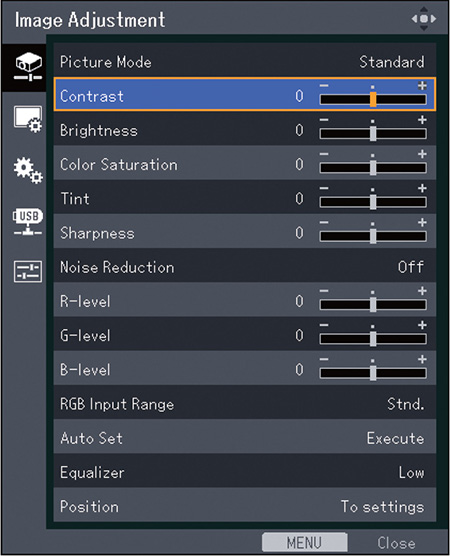
Az öt almenü közül az első a "Képbeállítások" nevet viseli. Nem minden bemenet esetében állítható azonban az összes paraméter - ez más projektorokon is így működik. A nem állítható jellemzők ilyenkor kiszürkítve jelennek meg a menüben
Az alapszínek állíthatósága az R, G, B luminancia változtatására korlátozódik, viszonylag szűk határok között, és mint látni fogjuk, valódi színmenedzselésre ez nem alkalmas, de prezentációs alkalmazásokban nem is várjuk el. A színek komolyabb kezelhetőségére akkor lenne szükség, ha házimozi vetítőről lenne szó, ami ebben az esetben nem áll fenn. Noha, mint látni fogjuk, a mért kontrasztértékek jobbak, mint a gyárilag megadottak (ez szinte hihetetlen), úgyhogy a jó kontraszt kifejezetten előnyős lenne filmek nézéséhez.
Az RGB színterjedelem (gamut) menüből választhatóan lehet standard (Stnd. – bár nem tudjuk meg, hogy melyik standard), vagy pedig széles (Wide). Ez utóbbit nem tanácsos normál anyagokhoz használni, mert túltelített színeket varázsol a képre, hanem csak akkor, ha a forrásoldal is kiterjesztett színterjedelmű képjelet ad ki.
Tekintettel a kép pozíciójának meglehetősen kényes beállítására, szükség lehet a Position menüpontra a finombeállításokhoz.
Mindaz, amit fent elmondtunk (és egyebek), az első menüpontban, a Képbeállítás menüben állítható. A további menüpontokban az olyan paraméterek állíthatók, mint a trapézkorrekció, a képformátum, a falszín-korrekció, a 3D vetítés beállításai stb. – a teljes felsorolástól eltekintünk. Kiemelendő a Lamp Power menüpont, ahol a lámpa teljesítményét tudjuk beállítani (Stnd. vagy Eco). Ez azért nagyon lényeges, mert mind a három képi üzemmódunk átállítható Eco-ra, vagyis lámpakímélő üzemmódra is, ezzel valamelyest – bár meglepő módon csak kis mértékben – javítva a fényforrás spektrális eloszlását és ezzel a színhőmérsékletét, és így a három üzemmódból tulajdonképpen elvben hatféle lehetőséget tudunk kihozni (és ezeket mind egyedileg állítani).
Fontos még a Hálózat/USB beállítások menü, ahol a vezetékes és a vezeték nélküli konfigurációt, továbbá az USB beállításokat lehet elvégezni.
A Display Status menü kijelzi az aktuális állapotot, pl. hogy melyik bemenet van kiválasztva, mekkora a felbontás, hány órát ment idáig a lámpa, és hasonló jellemzőket, ide értve a firmware verziószámát.
Vetítés USB-ről és hálózatról
A gyártó a projektorhoz egy CD-t mellékel, amelyen a használati útmutatón kívül három segédprogram (utility) is található: a JPEG Conversion Tool, a Projector Management Utility és a Network Utility. Amennyiben USB drive-ról vagy hálózaton keresztül szeretnénk vetíteni, illetve több – esetleg különböző helyeken lévő – projektort szeretnénk menedzselni és monitorozni hálózaton keresztül, ezeket a programokat telepítenünk kell a számítógépünkre.
A JPEG Conversion Tool feladata a legegyszerűbb: arra való, hogy a PowerPoint fájljaink kockáit JPEG képekké alakítsa, amelyeket azután egy USB kulcsról le tudunk vetíteni PC nélkül. Egy-egy prezentáció könyvtárában a vetített képen – az USB bemenetet kiválasztva – megjelenik az összes JPEG fájl. A vetítés történhet diabemutató formájában vagy külön-külön képenként kézzel indítva. Az egyetlen kifogásunk talán az lehet, hogy ilyenkor a menü beállító opcióit nem lehet aktiválni, mert a menü gomb megnyomásakor a JPEG képek ablaka jelenik meg. A képminőség paramétereit tehát csak találomra, próbálgatásos alapon lehet beállítani. A JPEG képeken kívül MPEG mozgóképet MP3 hanggal játszhatunk le USB drive-ról – ehhez nem szükséges előzetes szoftveres átalakítás.
Mivel az általunk vizsgált „N” jelű projektor vezetékes és vezeték nélküli LAN funkciókra képes, akár LAN kábellel, akár a beépített WiFi kártyával csatlakozhatunk a helyi hálózathoz. A konfiguráció részleteiben nem fogunk most elmerülni, ezek a kézikönyvben pontról pontra szerepelnek. Ad Hoc és Infrastucture csatlakozás is lehetséges. A lényeg, hogy a hálózaton keresztül nemcsak a szokásos vezérlés és menedzselés végezhető el (erről mindjárt külön beszélünk), hanem a vetítés is – ami konkrétan a számítógépes képernyőtartalom (azaz bármi), vagy kiválasztott JPEG képek vetítését jelenti. Ilyenkor kell használnunk a Network Utility-t.
Projektorunk a talányos csengésű PJ Link funkcióval van felruházva, pontosabban „PJ Link kompatibilis”. A PJ Link a projektorok (akár különböző gyártóktól származó készülékek) vezérlésére használható standard protokoll, amelyet a hosszú nevű Japan Business Machine and Information System Industries Association (JBMIA) dolgozott ki pontosan azért, hogy megszüntesse a különböző gyártók által használt saját vezérlő programok használatából származó kavarodást. A Projector Management Utility segédprogram pedig éppen arra való, hogy a PJ Link kompatibilis Ricoh projektort hálózaton keresztül – esetleg több más projektorral együtt – vezérelhessük és menedzselhessük.
Végül feltétlenül ki kell emelnünk, hogy a beépített WiFi egységen keresztül akár 4 iPad is kapcsolódhat a projektorhoz PDF fájlok és más képtartalmak bemutatásához – amennyiben az Apple erre a célra készített ingyenes iPad alkalmazásának (Tamago Presenter) segítségét vesszük igénybe.
Beállítások, mérések, tapasztalatok
Az elsődleges feladat adott: normál prezentáció, ahol persze nem teljesen mellékes a kontraszt, az élesség, a színhűség és egyéb hasonló jellemzők, ugyanakkor némely tekintetben sokkal megengedőbbek vagyunk, mint pl. egy film vagy egy játék vetítésénél. Például a legtöbb prezentációs helyzetben meglehetősen világos a környezet, így a vetítő saját kontrasztaránya szinte nem befolyásolja a tényleges (sokkal kisebb) kontrasztot a vásznon, hiszen az nem ritkán a századrészére esik a környezeti fények hatására. Egy PowerPoint prezentáció nézésekor azonban a vizsgálatok szerint pl. szöveg olvasásakor még az 5:1-es kontrasztarány is elfogadható. A DLP projektorok, sőt az újabb LCD projektorok saját kontrasztja (a natív on/off kontrasztról beszélünk) ugyanakkor manapság már tipikusan 1000:1 fölött van, vagy még ennél is nagyobb.
HDMI bemeneten hajtva a projektort mindhárom képi üzemmódban (Bright, Standard, Natural), mindegyikben normál (Stnd.) és Eco lámpamódban is megmértem a fényerőt, először alapbeállításokkal, majd a szokásos finomításokkal (feketeszint és fehérszint, RGB együttfutás, színhőmérséklet és színterjedelem), bár mint később megmutatkozott, ez túlbuzgóság volt, mert egyrészt a gyári presetek között nem voltak markáns különbségek, másrészt az állíthatóság meglehetősen korlátozott, harmadrészt pedig nincs értelme mindenáron kicsikarni mozihoz kalibrált képet (mivel eddig még ez sohasem sikerült).
A Bright üzemmódról normál lámpamódban és alapbeállításokkal hamar kiderült, hogy nem éppen ideális (a lámpa spektrumában túlteng a zöld, és a nagy hűtési igény miatt nagy a ventilátor zaja), habár az eltérés nem volt olyan durva, mint sok más prezentációs projektornál. Mivel a készülék közvetlenül a vászon alatt, a nézőktől messzebb van, mint szokásos, a zaj mégsem annyira zavaró, mint a szokásos vetítési pozíciókban. A legnagyobb mért fényerőérték egyébként 2120 lumen volt, ez Eco módban 1330 lumenre csökkent – ez még mindig bőven elegendő a fényes képhez 48 – 80” méretben.
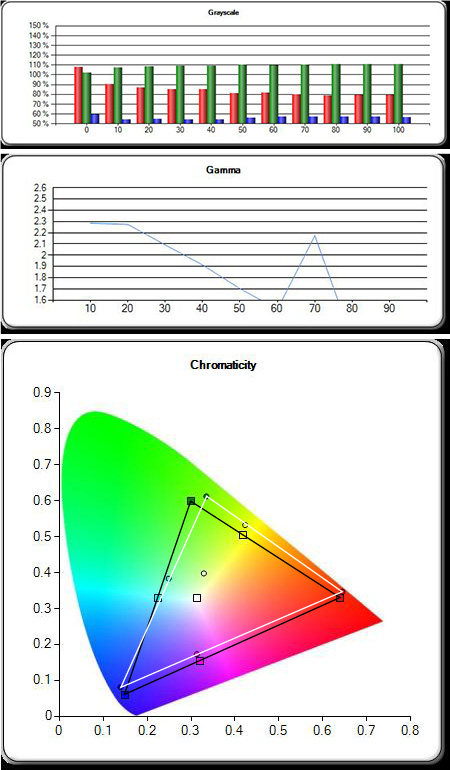
Bright üzemmódban, alapbeállításokon az RGB együttfutás nem tűnik rossznak, de kiemelkedően nagy a zöld tartalom, és a vörös is jóval erősebb a kelleténél. Ennek következménye, hogy az alsó ábrán látható módon a fehérpont a referenciafehérhez képest erősen fölfelé (a zöld tartományba) és némileg jobbra (a vörös felé) tolódik. A zöld alapszín is elég távol van a kívánatostól. A gamma gyári beállításával is gond van, a tervezők láthatóan nem igyekeztek egyenletes gammát elérni
A kezelőszervekkel elbíbelődve a zöldet sikerült visszafogni, a vörös maradt majdnem ott, ahol volt, a kéket pedig növelni kellett. Ez biztatónak látszott, azonban sajnos a szürkeskála egymást követő lépcsőin végigmenve a kék középtájon nagyon megugrott, a két szélen pedig koppanásig nyomva sem volt elég. A vörös és a zöld kisebb mértékben ingadozott. Rövidre fogva a dolgot, sehogyan sem sikerült a három alapszín jó együttfutását úgy beállítani, hogy a színhőmérséklet közel legyen a 6500 K-hez. Mindez persze a gamma nagy mérvű egyenetlenségében is tükröződött, amit a rendelkezésre álló kezelőszervekkel szintén nem sikerült kisimítani.
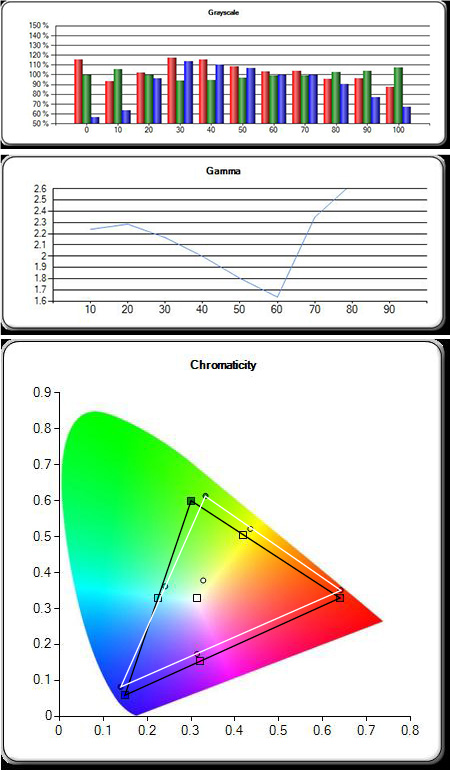
Az alapszínek luminanciájának hosszas állítgatása után a zöldet sikerült visszavenni, és a kéket meg a vöröset kedvező irányban tologatni, de sajnos e két utóbbi pontrol pontra változik, az alsó és a felső tartományban továbbra is uralkodó a zöld elszíneződés - így az RGB együttfutás beállítása sikertelennek bizonyult. A fehérpont ugyan kicsit közelebb került a referenciához, de összességében a helyzet nem sokat változott
A többi üzemmódot is rendre végigmérve érdekes eredményre jutottam. Annak ellenére, hogy az alapszínek luminanciaszintje (igaz, szűk határok között) külön-külön is állítható a menüben, az RGB együttfutást egyik üzemmódban sem sikerült megnyugtató módon beállítani, sőt a mért eredmények, a fényerőtől eltekintve, eléggé hasonlóak a Bright üzemmódban tapasztaltakhoz. Az átlagos korrelált színhőmérséklet ugyan befolyásolható volt, még a 6500 K-t is meg lehetett közelíteni, de a szürkelépcsők különböző mértékű elszíneződése megmaradt. Sajnos ezen az Eco mód is csak keveset változtatott. A gamma állítására nincs külön kezelőszerv, az RGB luminanciákkal való játszadozás pedig nem hozott gyógyírt. A legjobb kompromisszumot talán a Standard Eco beállításban sikerült elérni, de igazán jónak ez sem mondható.
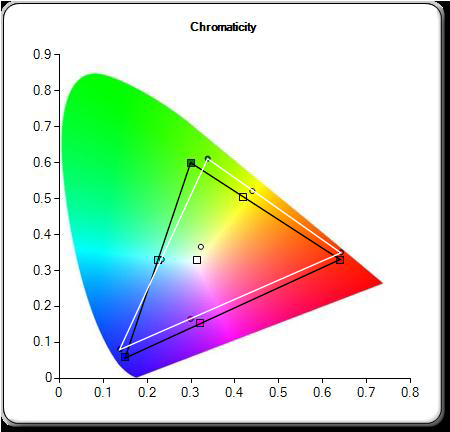
Az elérhető legjobb beállítás Standard/Eco üzemmódban. A primer alapszínek helyzete változatlan, a fehérpont valamit javult, de a korrelált színhőmérséklet még mindig kissé alacsony. Az RGB együttfutást itt nem tüntettük fel, de a vörös és különösen a kék hasonlóképpen egyenetlen futású, mint Bright üzemmódban
Mindazonáltal az alapszínek eltérése a Rec. 709-es referenciapontoktól nem drámai – bár a zöld elég messze esik a referenciaponttól, némileg sárgásba hajló –, és minden üzemmódban csaknem ugyanolyan, vagyis ez önmagában akár filmek többé-kevésbé korrekt vetítésére is alkalmassá tenné a gépet (bár ez nem is volt célja a tervezőknek), különösképpen azért, mert a vetítő kontrasztja kifejezetten jó, nagyobb, mint ami a specifikációban szerepel (ez ritkán fordul elő). A probléma azonban a már említett, beállíthatatlan szürkeskála és gamma, ami miatt a színgamuton belüli színek bizony nem felelnek meg a filmvetítés követelményeinek. Ne várjunk azonban olyasmit ettől a projektortól, amit nem is ígér!
A Standard üzemmód fényereje 1680, illetve 1070 lumen (Eco). Sokféle képet, egy-két prezentációt, pár filmrészletet megnézve, én prezentációhoz a Standard/teljes lámpafényerő módot, multimédiás vetítéshez pedig a Standard/Eco módot ajánlanám. HDMI bemenetről egy Blu-ray lejátszó kimenetét RGB-re állítva (a projektor fogadja az YCbCr jelet is!), és mérőlemezzel mérve a színhőmérséklet átlaga – hosszas állítgatás után – 6308 K volt, a gamma átlaga 1,95. A legnagyobb meglepetésemre, többször megismételt méréssel a „kalibrált” on/off kontrasztarány elérte a 3600:1-et, miközben a gyárilag megadott arány 2500:1.
A Natural üzemmód nem nyerte meg a tetszésemet. A fényerő ebben a módban a legkisebb (1220/960 lumen), de ez nem lenne baj, ha a kép nem lenne „lapos”, emellett a színhőmérséklet is erősen a vörös felé tolódik (bár talán 5000 K-s fotók nézésekor ez nem feltétlenül hátrány).

Összegzés
Újabban egyre nagyobb választékban hoznak ki a projektorgyártók ultraközeli vetítőket, és ezek között akadnak egészen jók is. Mégis tárgyilagosan kijelenthetjük, hogy ügyes konstrukciójával és példátlanul rövid vetítési távolságával a PJ WX4130N kiemelkedik a mezőnyből. 48 és 80 hüvelyk (122 és 203 cm) közötti átlóméretű képet teljes felületén élesen, és nagyon egyenletes fényerőeloszlással (90%-on belüli eltérés) vetít. A gép fizikai felbontása a korszerű 16:10-es formátumnak megfelelő 1280 x 800 (WXGA). Kontrasztban a projektor a mérések szerint felülmúlja a 2500:1-es arányt.
PC nélküli vetítés is lehetséges USB drive-ról, bizonyos korlátozásokkal. Natív módon JPEG állókép és MPEG mozgókép vetíthető. Kívánatos lenne ezt a képességet kiterjeszteni más álló- és mozgókép formátumokra is, illetve a szokásos Office formátumokra és a PDF-re.
Ami az egychipes, lámpás DLP projektorok kiküszöbölhetetlen jellemzőjét, a szivárványozást illeti (ezt csak csökkenteni lehet, megszüntetni nem), a PJ WX4130N ebben nem jeleskedik ugyan, de prezentációs projektor lévén, itt ennek nincs nagy jelentősége. A specifikációból nem derül ki, hogy milyen, és hányszoros sebességű színkerék van a gépben.
Ami a színek megjelenését illeti, egy tervezői hiányosság róható fel (legalábbis az általunk vizsgált példányon), ami fotók vagy mozgóképek vetítésekor lehet zavaró: az alapszínek együttfutása a képjel nagyságától függően egyenetlen, illetve ugrándozó. Magyarán, a szürkeskála lépcsői nem semlegesek, és az elszíneződés lépcsőről lépcsőre változik. Egy-egy ponton beállítható a semlegesség, de akkor más pontokon ez borul.
A tervezők nem fukarkodtak a hálózatos képességekkel. Akár vezetékkel, akár vezeték nélkül (beépített WiFi kártya segítségével) hálózatba kötve lehetőség van nemcsak a projektor vezérlésére és monitorozására, hanem képtartalom direkt vetítésére a hálózaton keresztül. Ezekhez a feladatokhoz a gyártó segédprogramokat mellékel egy CD-n.
A kor igényeit szem előtt tartva, akár négy iPad csatlakoztatható vezeték nélkül, és egy ingyenes Apple alkalmazással ezekről vetíthetünk.
Újra nyomatékosan felhívjuk a figyelmet arra, hogy ezzel a projektorral csakis teljesen sík vagy merev felületre/vászonra/falra vetítsünk! Állványos vagy rolós vásznunkat jobb, ha azonnal nyugdíjba küldjük, mivel a felület legkisebb egyenetlensége, hullámossága nézhetetlen torzulásokat okoz a kép felső harmadában, sarkaiban.
A PJ WX4130N nem éppen olcsó projektor, hazai ára bruttó 493.600 Ft, de ha a fent mondottakat mérlegeljük, megszolgálja az árát. A nem hálózatos PJ WX4130-as változat 430.100 Ft-ba kerül. A hazai forgalmazó a Ricoh Hungary.
Rövid értékelés
Pozitívumok
- Extrém közeli vetítés
- 90%-on belül egyenletes, hotspot mentes fényerőeloszlás a vetítési felületen
- A megadott képméret-határokon belül a teljes felületen éles kép
- A kép geometriája (tökéletes sík felületet feltételezve) finoman beállítható
- PC-nélküli vetítés USB drive-ról
- Széles körű hálózati képességek, mellékelt segédprogramokkal, beépített WiFi kártya
- Max. 4 iPad egyidejű vezeték nélküli csatlakoztathatósága
Negatívumok
- Az R, G, B alapszínek együttfutása és a minden szürkelépcsőn korrekt színhőmérséklete (azaz a semleges szürke), továbbá a gamma nem állítható be jól a rendelkezésre álló kezelőszervekkel
- Az USB porton kevés formátumot kezel, a PowerPoint prezentációt először egy segédprogrammal konvertálni kell JPEG képekké
Nagy Árpád





